 Всем доброго времени!
Всем доброго времени!
На мой скромный взгляд, монитор (экран) — важнейшая вещь при покупке любого ПК/ноутбука (все остальные характеристики идут уже после…). Правда, к сожалению, далеко не все пользователи вовремя обращают на это внимание… 👀,
В этой небольшой заметке (перед Новогодними праздниками, на которых многие, возможно, решать обновить ‘железки’) я решил указать несколько важных пунктов при выборе экрана (которые точно не стоит сбрасывать со счетов ).
Тем более, что сегодня в компьютерных магазинах представлено просто огромное количество всевозможных дисплеев. Отличаются они по десяткам параметров (многие из которых сходу могут ничего и не сказать неискушенному пользователю).
И так, мой базовый набор критериев, который стоит учесть…
Выбор монитора: на что обратить внимание
Какие задачи будут решаться на ПК
Первое, с чем нужно определиться: для чего будет использоваться персональный компьютер. Вариантов много, приведу самые часто-встречающиеся:
- для обычной ‘домашней’ и офисной работы (просмотр соц. сетей, отправка почты, веб-серфинг и пр. Т.е. никаких специфических задач),
- для игр (выбор особенно важен, если вы рассчитываете получить высокие результаты + полностью погрузиться в атмосферу игры),
- для обработки фотографий (видео). 👇,
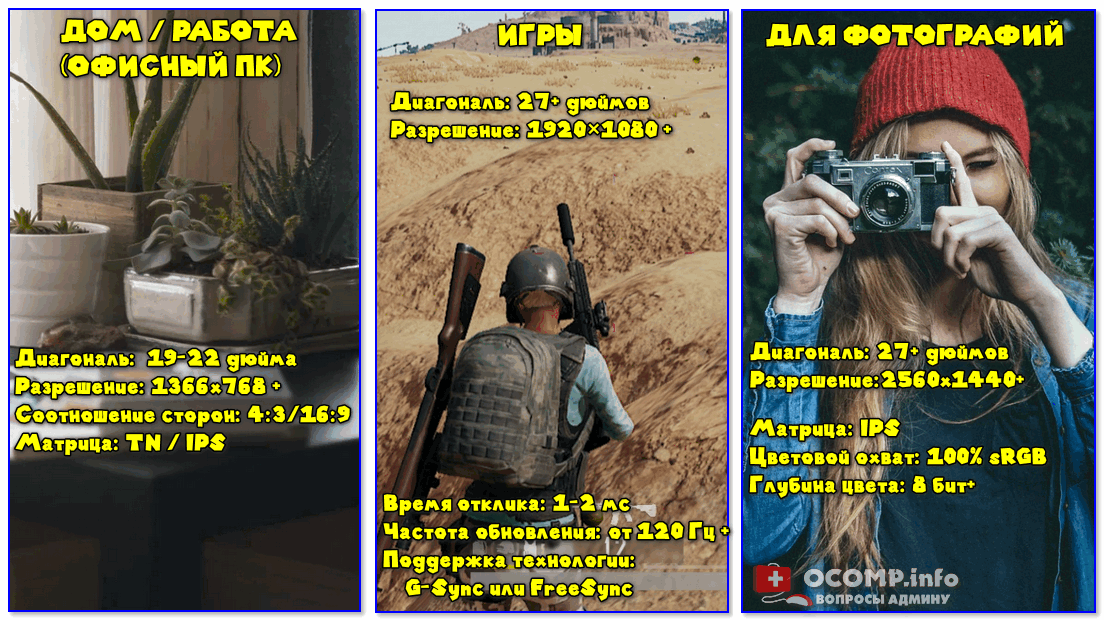
Под какую задачу покупается монитор — базовые моменты!
Я на скриншоте выше попытался выделить наиболее важные характеристики (в зависимости от задачи):
- если для офисного монитора особо нет никаких требований, и сойдет обычный бюджетный 18-22” дисплей,
- то вот для игр очень желательно обратить внимание: на время отклика, частоту обновления, поддержку G-Sync.
Само собой, для полного погружения в игру стоит присмотреться к экранам побольше. Например, по ссылке: https://www.moyo.ua/comp-and-periphery/noutebook_pc/monitors/27duymov/ доступен монитор 27 дюймов (наиболее популярны сегодня на рынке).
Ниже попробую дополнить и уточнить эти критерии, и покажу на примерах в чем, собственно, разница…
Пару слов про мерцание (Flicker-Free)
Есть одна ‘беда’ у многих мониторов (которая может сильно влиять на усталость глаз) — мерцание подсветки (обычно при выставлении средней/низкой яркости).
Самое коварное в ней, что её невидно при обычном взгляде на поверхность экрана — т.е. нельзя просто в магазине посмотреть на дисплей и понять мерцает ли он… (однако, на глаза ‘эта штука’ влияет!).
В своей предыдущей заметке я рассказывал, как провести простой тест и узнать есть ли мерцание…
В помощь!
Как устранить мигание (мерцание) экрана монитора.
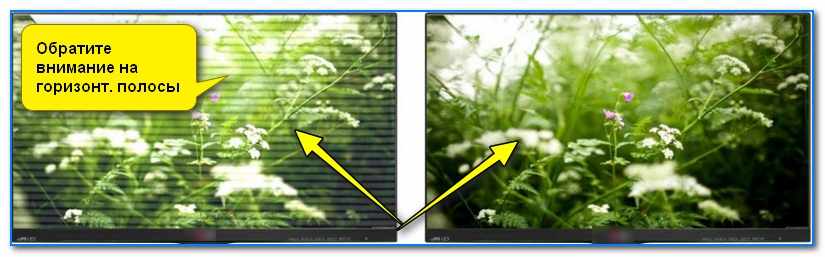
Горизонтальные полосы при невысокой яркости дисплея // это то самое мерцание, запечатленное при определенных настройках камеры
Именно поэтому при покупке нового монитора очень рекомендую присмотреться к моделям с защитой от мерцания (Flicker-Free / защита зрения). Это относиться к любым мониторам (за которыми вы будете сидеть более часа в день!), вне зависимости от задачи, для которой вы его покупаете.
В идеале, конечно, чтобы в дополнение к этому была опция для уменьшения синего цвета (впрочем, последнее можно подкорректировать с помощью спец. софта).
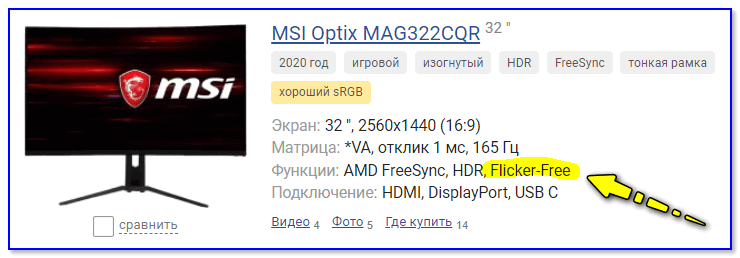
Flicker-Free — монитор должен быть без мерцания
Разрешение экрана
Самые ходовые варианты сегодня — мониторы с разрешающей способностью:
- Full HD (1920×1080),
- WQHD (2560 x 1440),
- 4К (4096х2160).
Важно!
Чем больше разрешение экрана — тем четче изображение (и, кстати говоря, мельче). Но размер элементов на экране сейчас легко корректируется с помощью масштабирования в Windows.
Если главная цель — экономия средств, выбор за Full HD. К этой категории принадлежат недорогие модели с достойными техническими характеристиками. Их удобно использовать для работы, интернет-серфинга, учебы.
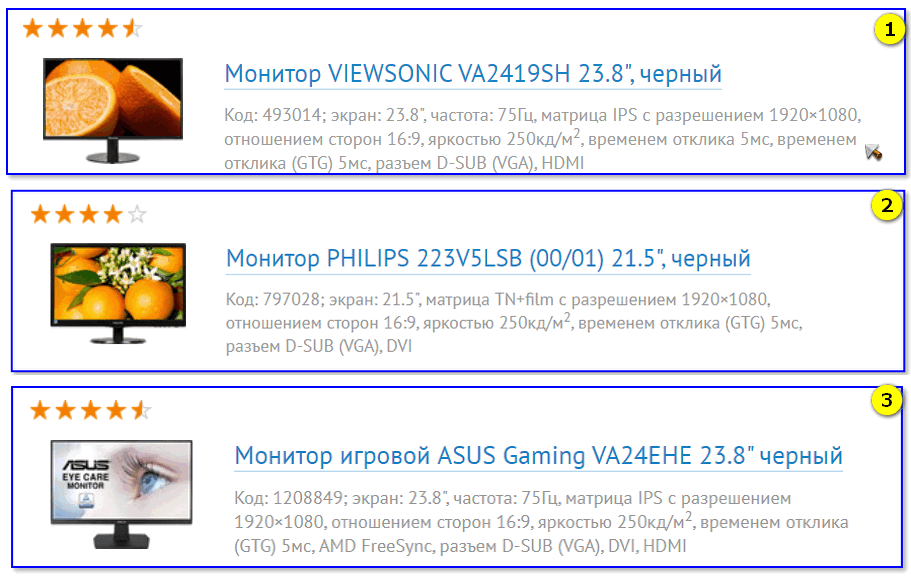
Наиболее популярные мониторы в 2020 году 22-24 дюйма
Промежуточное звено между Full HD и 4K — WQHD.
На экранах мониторов с этим разрешением по горизонтали помещается 2560 пикселей, а по вертикали — 1440. Использовать такие устройства можно для просмотра кино, прохождения игр и для других целей.
Самый «продвинутый» вариант — 4К мониторы. На них комфортно работать с высококачественным фото, смотреть онлайн-видео, редактировать большие таблицы и пр.
Важно: модели дисплеев, разрешающая способность которых ниже, чем Full HD, для игр и фото-обработки можно даже не рассматривать. Они постепенно морально устаревают.
Тип матриц
Матрица — светочувствительный элемент, от которого сильно зависит качество картинки на экране (разумеется, ее тип влияет и на итоговую стоимость монитора).
Сегодня в компьютерных магазинах наиболее часто встречаются мониторы со следующими матрицами:
- TN (TN+Film) — обеспечивают в целом довольно неплохую картинку (несмотря на то, что многие считают их тусклыми). Отличаются быстрым откликом (идеально подходят для динамичных игр!). Еще один плюс: их относительная дешевизна. Минусы: не очень качественно передают цвета, небольшой угол обзора,
- IPS — обеспечивают отличную цветопередачу и у них широкий угол обзора. Однако, есть и недостаток: более высокое время отклика (из-за чего на некоторых моделях дисплеев достаточно некомфортно играть — видны шлейфы при резких передвижения персонажа на экране).

2 ноутбука с разными матрицами: IPS / TN
- PLS — во многом похожи на IPS. Обладают хорошей высокой плотностью пикселей и отличной цветопередачей. Мониторы с такой матрицей — больше подходят для дизайнеров, редакторов фото и аниматоров,
IPS vs PLS матрицы
- VA-матрицы — что-то ‘среднее’ между IPS и TN. Они лишены таких недостатков, как: тусклость картинки и недостаточной скорости отклика (хорошо подходят для обычной офисной и домашней работы).
Дополнительно!
Матрица IPS, TN (TN+film) или PLS: с какой матрицей выбрать монитор?
Время отклика
Если монитор нужен для учебы или работы (не специфической!), на этот параметр можно не обращать особого внимание. Достаточно выбрать модель с усредненным значением 4-7 миллисекунд.
А вот при выборе дисплея для игр, просмотра динамичного контента или создания графики — все-таки стоит сделать акцент на времени отклика. 👇,
Чем ниже будет значение этого параметра, тем быстрее и плавнее будет меняться изображение на экране. Рекомендованный таймаут отклика для геймерского монитора — до 2 миллисекунд! И считается, что одни из лучших в этом плане — TN-матрицы.
Спортивная трансляция идет на разных мониторах (время отклика 9 и 5 мс)
Частота обновления
Этот параметр отвечает за то, сколько раз за 1 секунду сменится изображение на вашем экране. Например, 60 ГЦ — означает, что за 1 сек. на экране сменится 60 кадров.
В недорогих сборках нет смысла использовать монитор с максимально высокой частотой. С бюджетной видеокартой оценить преимущества большой частоты попросту не удастся…
Примечание: если видеокарта выдает FPS 50 кадр./в сек. — то на 144 ГЦ мониторе вы не увидите никаких преимуществ… Т.е. видеокарта должна обеспечить 140+ кадров/в сек., чтобы такой монитор ‘раскрыл’ себя полностью!
Частота обновления экрана — на примере двух экранов 144 ГЦ и 60 ГЦ
Для повседневной эксплуатации (например, для работы в Word, веб-серфинга и т.д.) оптимальны мониторы с частотой 60-75 ГЦ).
Для мощных игровых сборок можно смело подбирать дисплеи с частотой 120, 144 или даже 240 ГЦ.
FreeSync и G-Sync — динамическое изменение частоты
Относительно новая фишка! Предназначена для достижения еще большей плавности изображения (актуально в динам. сценах при проседании FPS) и ликвидации ‘разрывов’ (думаю, для любителей игр — это знакомо 👇,, особенно когда FPS несколько падает…).

Сравнение картинки на мониторе — при включенной динамической регулировке частоты, и при выключенной
G-Sync — технология закрытая, и совместима только с видеокартами от nVidia (минимальная частота кадров — от 30 FPS).
FreeSync — открытый стандарт VESA Adaptive-Sync под брендом AMD (будет поддерживаться любыми видеокартами). Минимальная частота кадров для FreeSync — 9 кадров/сек. В общем-то, технологии по своей работе — похожи. Что лучше — пока сказать довольно сложно…
Что еще можно «добавить»
Вышеперечисленные характеристики — это «основа», которую лучше не упускать из виду при выборе монитора в текущем году.
Кроме них есть и второстепенные параметры (которые для некоторых могут быть весьма значимыми):
- возможность ‘точечной’ настройки яркости, контрастности и пр. параметров (прим.: просто не во всех мониторах есть удобная панель управления этими настройками),
- наличие покрытия, защищающего от бликов (глянцевая или матовая поверхность — что лучше). Прим.: если работаете в помещении, где бывают лучи солнца — то лучше выбирать монитор с матовой поверхностью,
- возможность настенного крепления,
- наличие доп. USB-портов, веб-камеры и колонок,
- количество и типы интерфейсов для подключения к ПК / ноутбуку.
PS
В одной моей прошлой заметке разобраны более подробно все основные характеристики мониторов. Возможно, кому-то информация из нее будет полезна. Ссылка ниже. 👇,
Дополнение!
Основные характеристики монитора: на что нужно обратить внимание при выборе устройства!